
http://lindelokse.deviantart.com/art/Apophysis-Blooms-Tutorial-188121276
Step1
위에서 언급한 바와같이 Apophysis7 과 plugin cross & waves2가 필요합니다.
이 플로그인은 Apophysis7을 설치가 되면 자동으로 포함이 되지만 Apophysis7이하 버전 또는 없는 분을 위해 첨부를 하였으니 참고 하기 바랍니다.
-Apophysis7을 실행하고 아래 그림과 같이 editor(fx)를 실행합니다.
-editor창이 열리면 맨 왼쪽 아이콘을 클릭하여 빈(blank) 창을 엽니다.
-editor창 상단의 +삼각형 아이콘을 클릭하여 아래 그림과 같이 새로운 Flame 생성합니다.
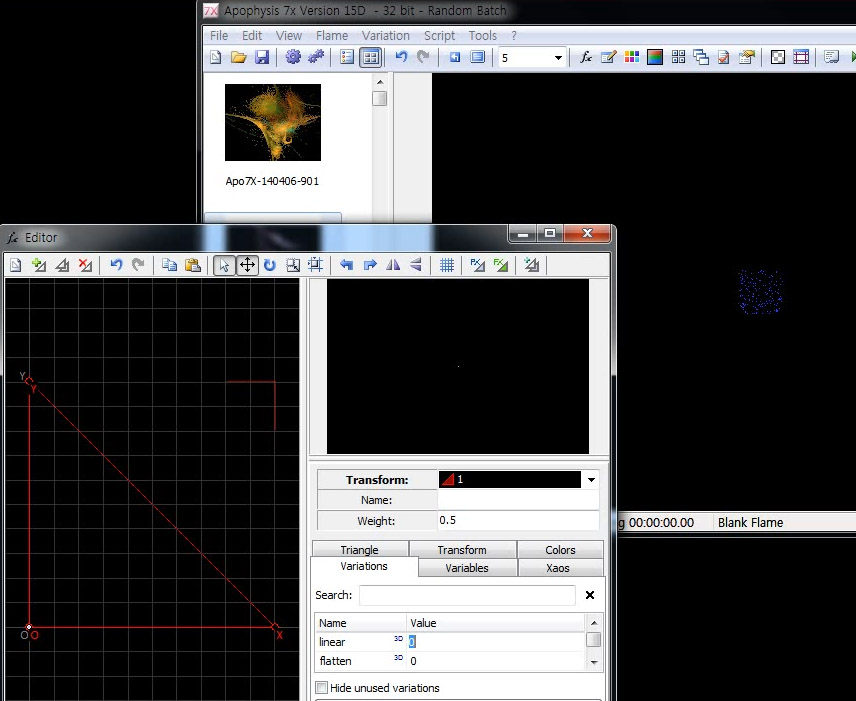
자그럼 위의 그림과 같이 빨간색 삼각형 flame이 만들어 집니다.
그럼 설정값을 넣어 보도록 하겠습니다.
- Variation 탭
- linear : 0
- gaussian blur : 0.3 ~ 0.7
- Color 탭(아래그림 참조)
-weight : 0.4 ~0.8
-transform color : 0
-color speed : 0.5 ~0.8

Step2
이제 두번째 삼각형을 만들어보도록 하겠습니다.
editor 상단의 녹색 + 삼각형을 클릭하여 새로운 삼각형을 만듭니다. 이때 삼각형은 자동으로 노란색으로 설정이 됩니다.
노란 삼각형이 만들어지면 아래 그림과 같이 설정값을 입력합니다.
- variation 탭
-linear : 0.8 ~1.2
-spherical : 0.05 ~ 0.2
-color 탭
-weight : 15 ~ 25
-transform color : 0.1 ~ 0.3
-color speed : 0.8 ~ 0.95
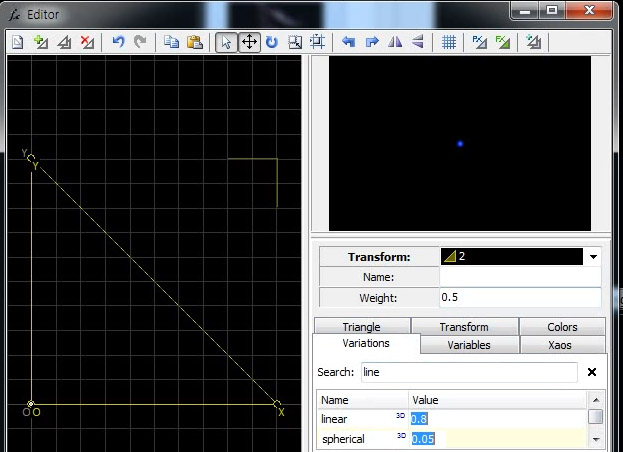
Step3
이렇게 1번 삼각형(빨간색) 과 2번 삼각형(노란색)의 값을 입력했다면 거의 반은 진행이 되었다고 보면 됩니다.^^
이제 마지막 하나만 추가로 만들어 보도록 하겠습니다.
editor(fx) 창 상단 우측에 있는 FX비슷한 녹색삼각형을 클릭합니다.
이 삼각형을 final tramsform 이라고 합니다.
-variation 탭
-linear : 0
-julian : 1
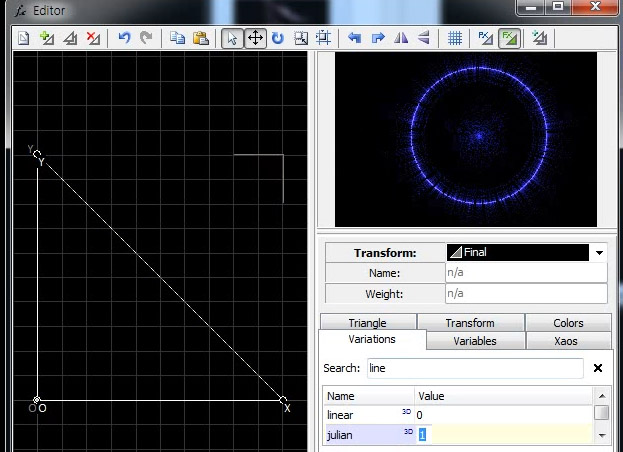
-variables 탭
-julian_power : -2
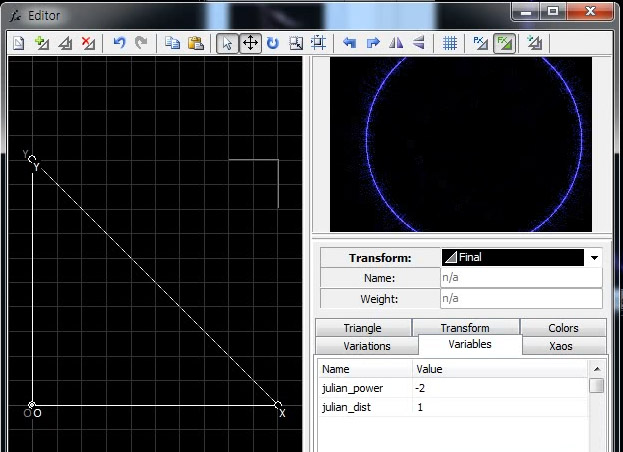
Step4
이제부터 본격적으로 꽃을 만드는 작업으로 들어가겠습니다.
아래 그림처럼 2번 삼각형(노란색)을 선택해서 그리과 같이 회전과 크기를 변화시켜 보십시오.
이부분은 프랙탈속성이 그렇듯이 각각 사용자의 마우스를 컨트롤하는 힘과 설정값에 따라서 서로다른 꽃잎들이 만들어 진다는 점을 상기 하기 바랍니다.
제가 만든것과 똑같은 꽃잎은 만들기 힘들것이며 각각 만드는 사람마다 조금씩 다른 꽃잎이 생성될 것입니다.
그러나 밑에 그림과 같이 노란색 2번 삼각형을 키울수로 소용돌이 현상이 나타날것입니다.
밑에 있는 그림처럼 된다면 다음 단계로 넘어 가기 바랍니다.
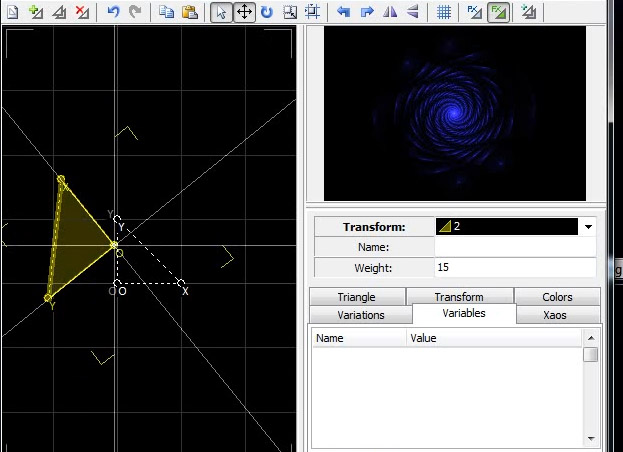
Step5
노란 삼각형(2번삼각형)의 크기로 원래보다 밑에 그림과 같이 110~150배 정도 키웁니다.(위에서 키웠다면 그냥 진행하세요)
이제 처음 준비물로 언급했던 plugin(플로그인) cross값을 2번 삼각형에 넣어 보도록 하겠습니다.
-variation
-cross : 0.015 ~0.035
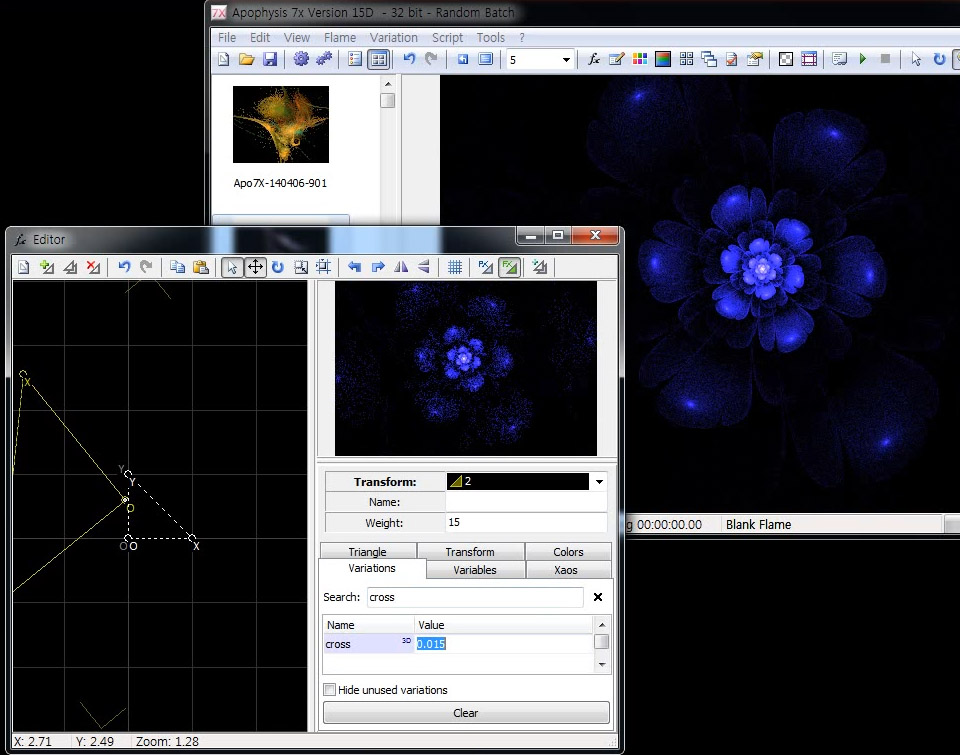
* 앞에서도 언급했듯이 각각 사용하는 user마다 설정값이 다르게 적용되므로 다양한 값을 넣어 보도록 합니다. 두려워하거나 지금 한 상태가 아까워 새로운 값을 입력하기를 주저하지 말고 다양하게 시도를 해보기 바랍니다. 사람의 얼굴이 다르듯 정말 아름다운 꽃입이 각각의 사람의 느낌대로 나타날것입니다.
여러분은 아름다운 프랙탈 꽃에 서서히 매료될것입니다. ^^
이시점에서 충분히 다양한 값을 테스트 했다면 다음으로 넘어 갑니다.
아.. 하다가 Undo(Ctrl + Z)를 하면 뒤로 돌아가는 것 알죠? 이곳에서 유용하게 활용하게 활용해보세요~~
참고로 필자는 아래 샘플과 같이 몇가지 변화를 시도해보았다.
linear : 0.5 변화를 주고 랜더링을 걸어보았다. 아래 그림을 참고 하기 바란다.
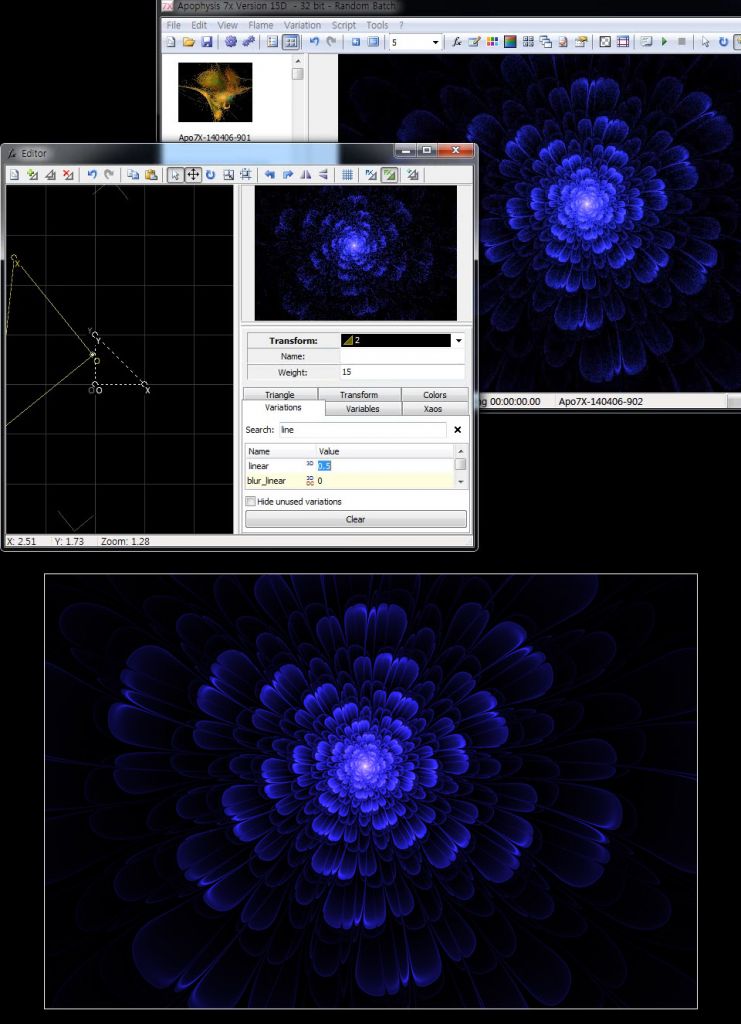
앞에서 언급했던 또하나의 plugin(플로그인) waves2 값을 2번 삼각형에 넣어 보도록 하겠습니다.
waves2 : 0.1
물론 이값도 여러분의 생각대로 임으로 높여서 활용해보기 바랍니다.
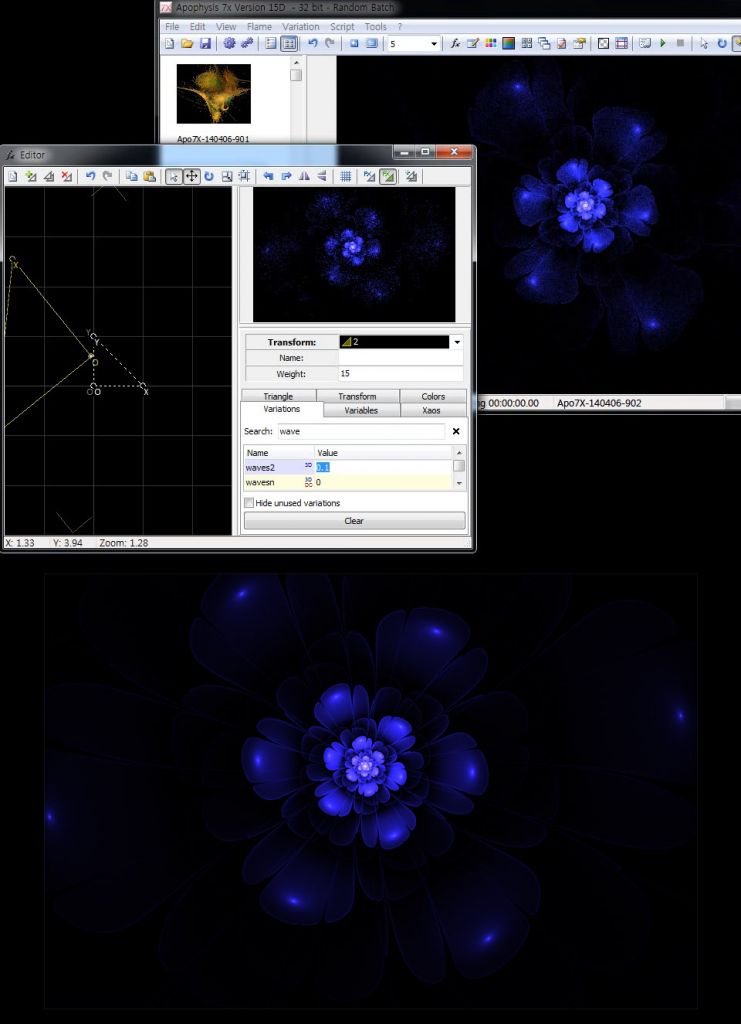
추가적으로 log, fan2, polar, polar2 들의 설정값을 넣어보고 다양한 변화를 테스트 해보기 바랍니다.
설정값들에 의해서 느낌이 다른 꽃잎들이 만들어 질 것입니다.
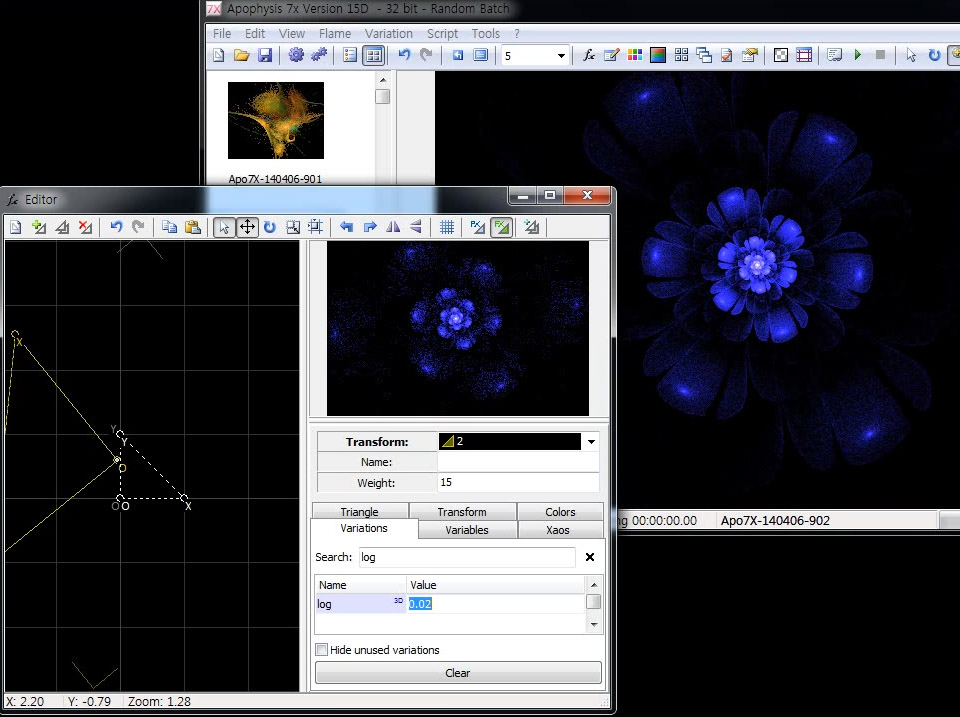
polar
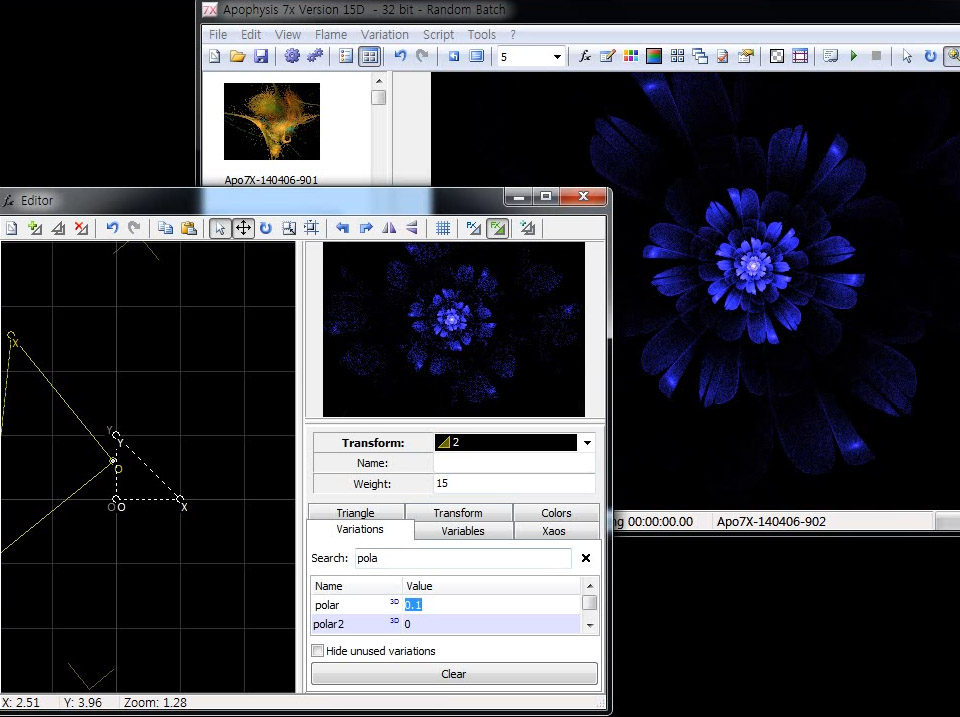
지금까지 잘 따라왔다면 고급 설정으로 넘어 가보도록 하겠습니다.
editor(fx)에서 +삼각형으로 새로운 3번째 삼각형을 만듭니다. 3번째 삼각형은 녹색으로 나타납니다.
이 녹색 삼각형에
-variation
-linear : 0
-gaussian blur : 0.01 ~ 0.05
- color tab
-weight : 0.3 ~ 0.6
-transform color : 0
-color speed :1
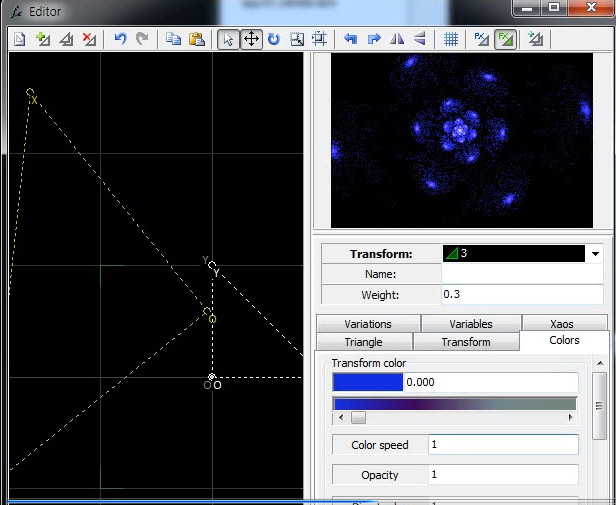
추가적으로 조금씩 아래의 값들을 변경하여 변화하는 꽃잎들을 확인해보기 바랍니다.
-spherical
-curl
-bipolar
-cross
-julian
-epispiral
-pdj
다양한 값들을 조금씩 적용하여 멋진 작품을 만들어 보기 바랍니다.







 흠.
흠.
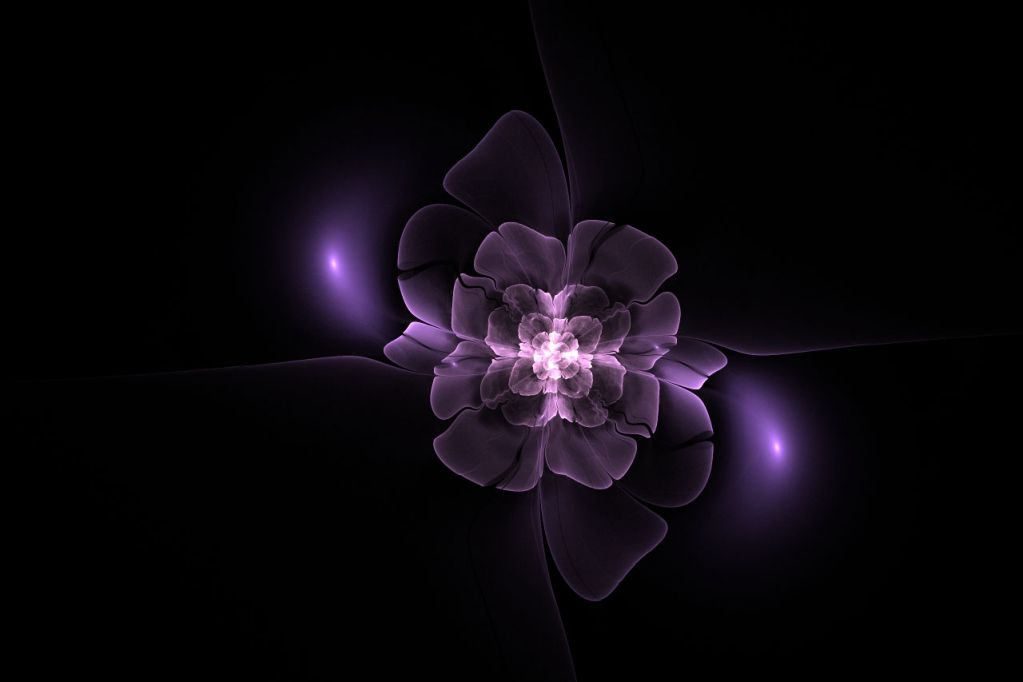
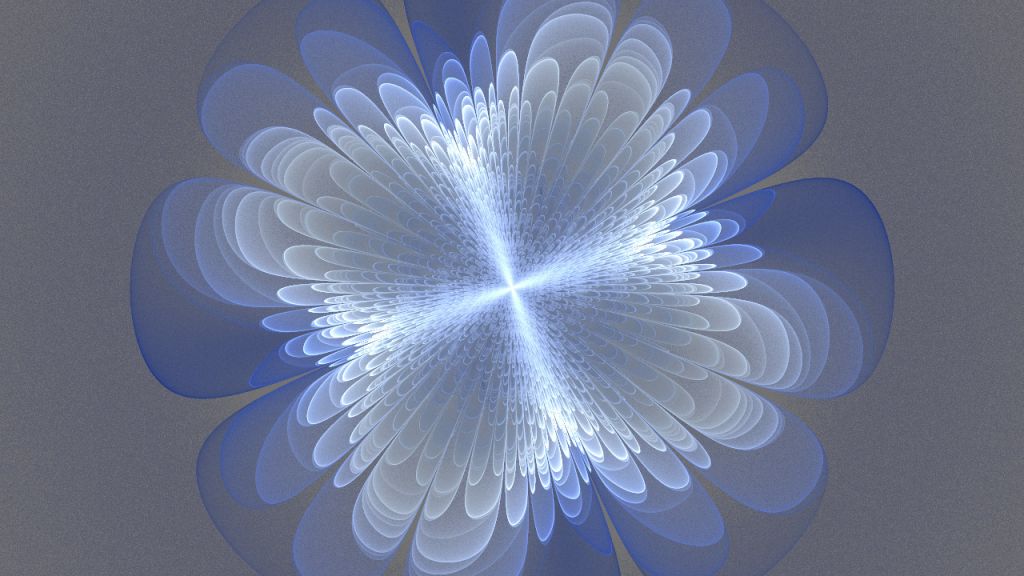


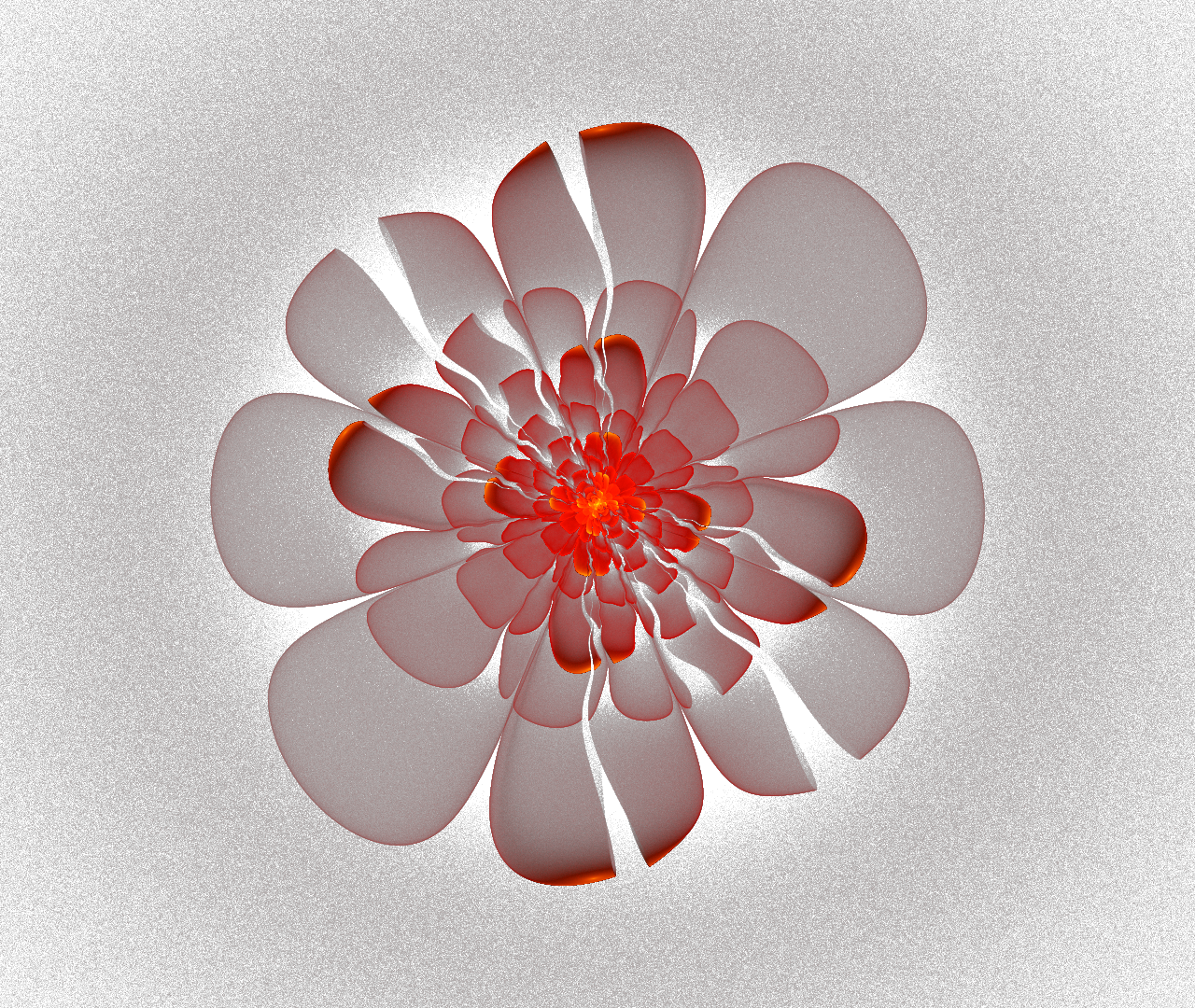 꽃!
꽃!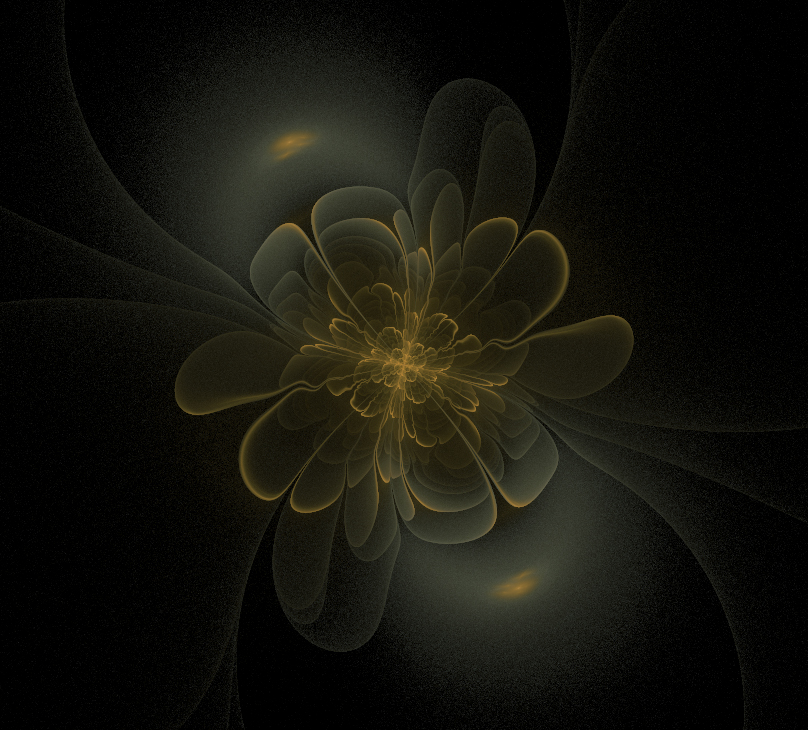


 201202072박예은 _꽃
201202072박예은 _꽃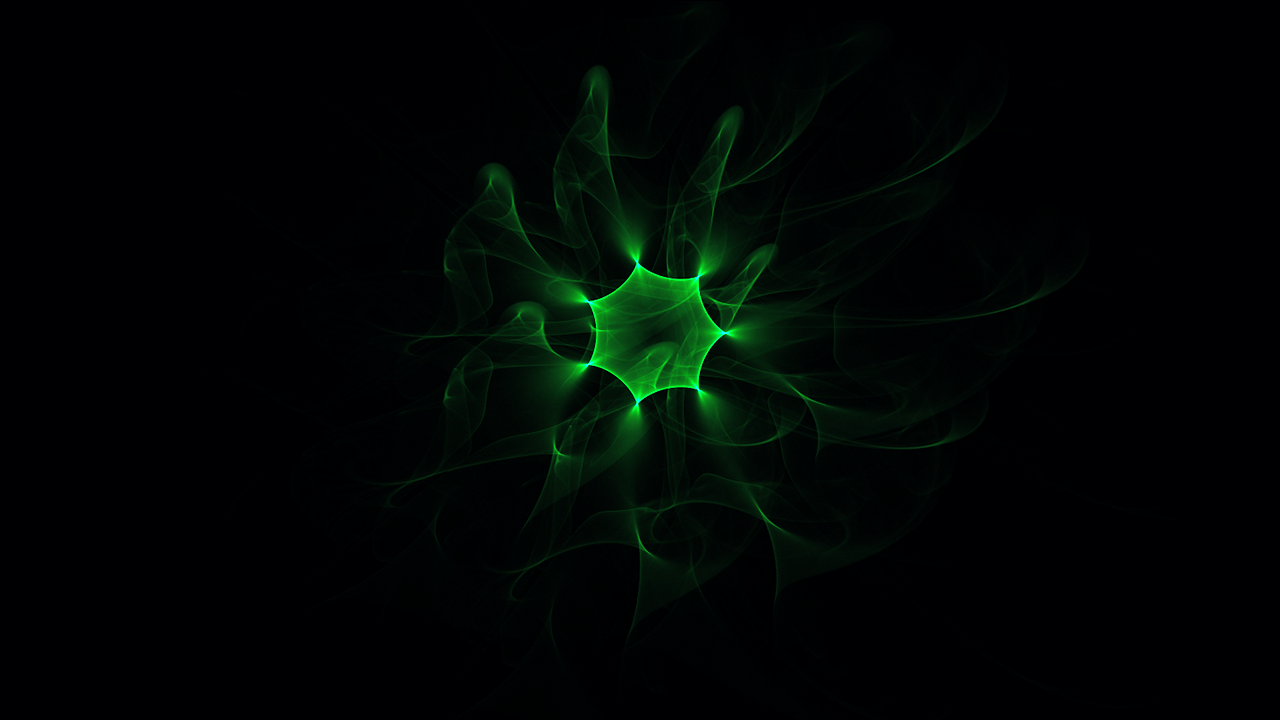
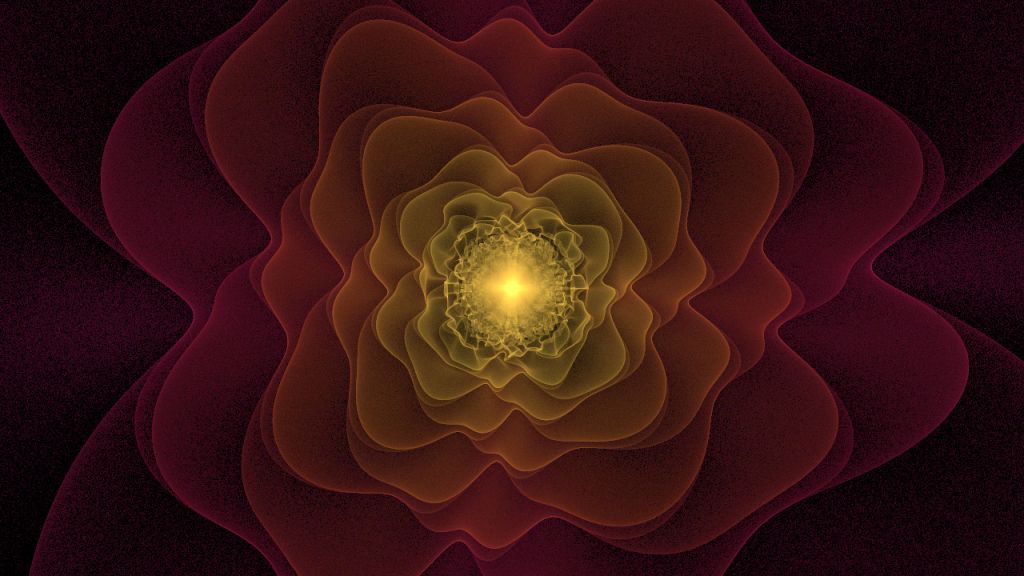







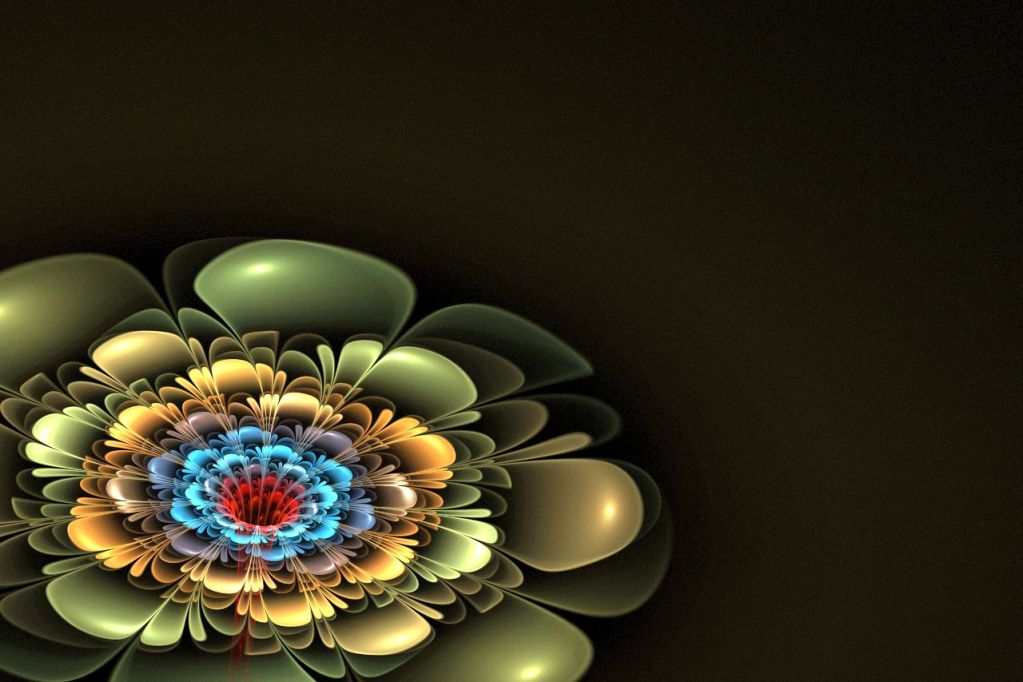

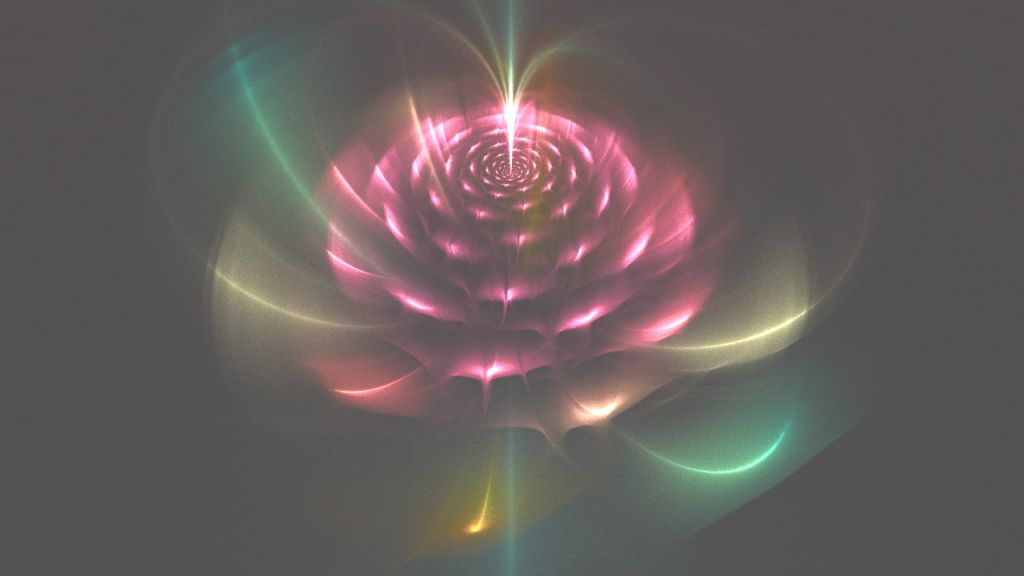


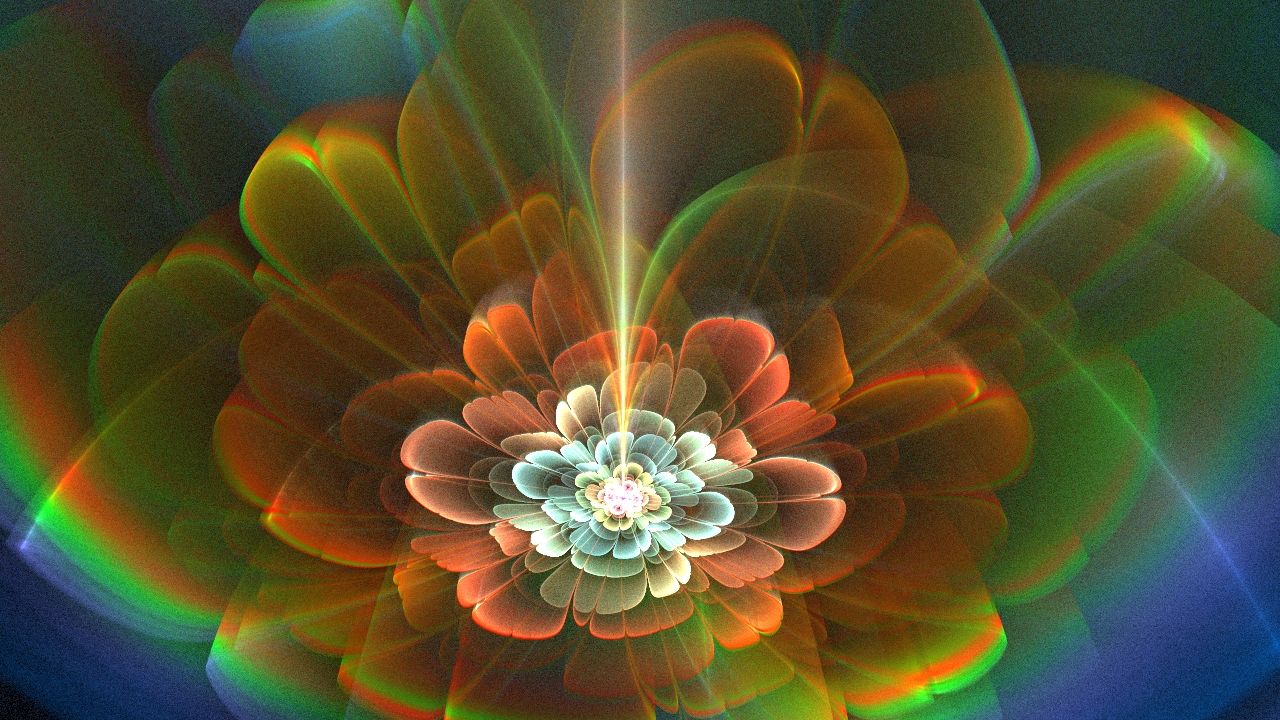
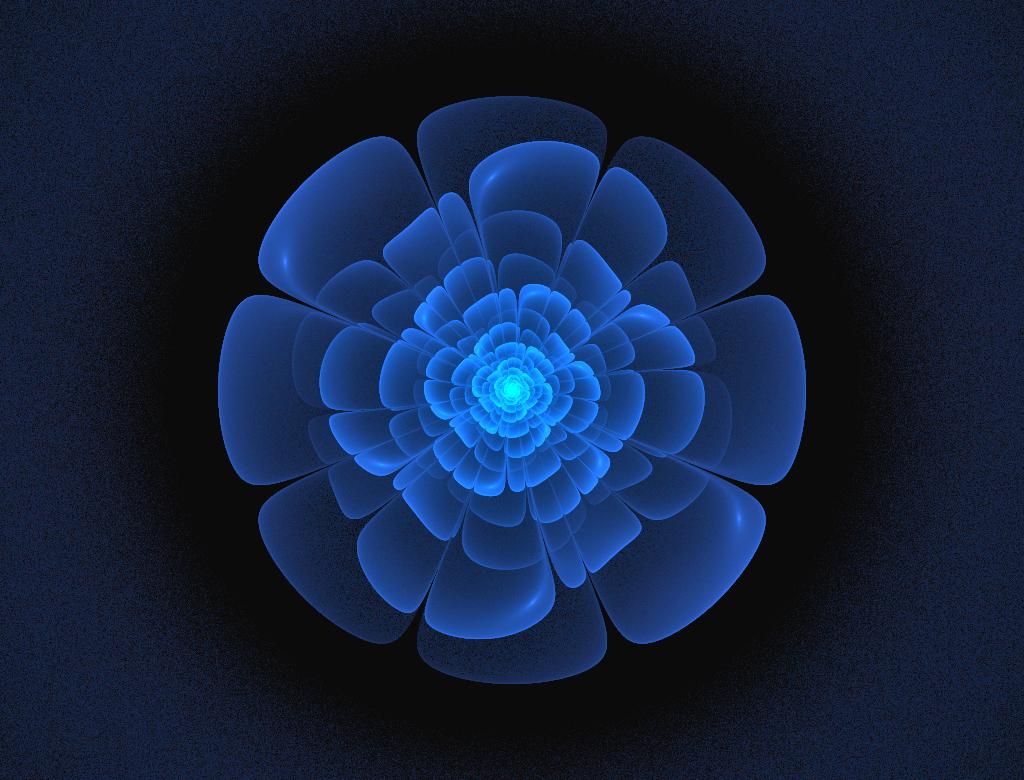
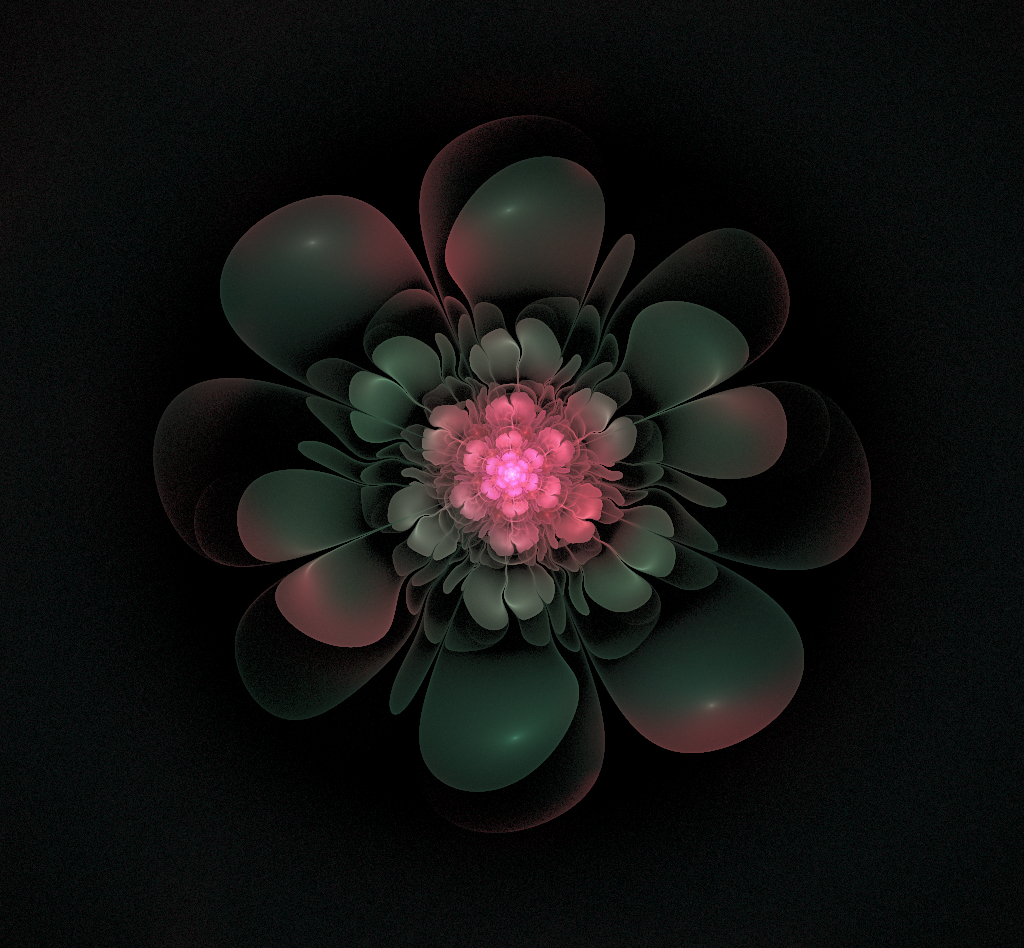
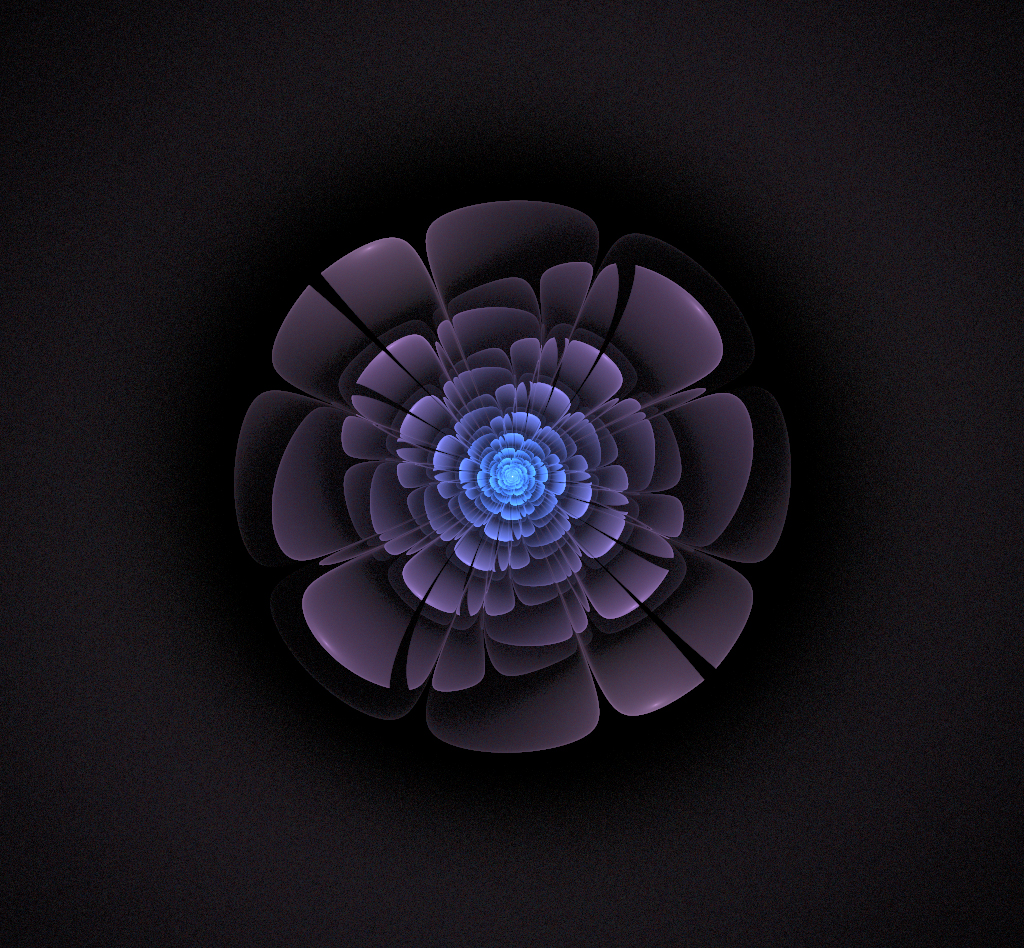

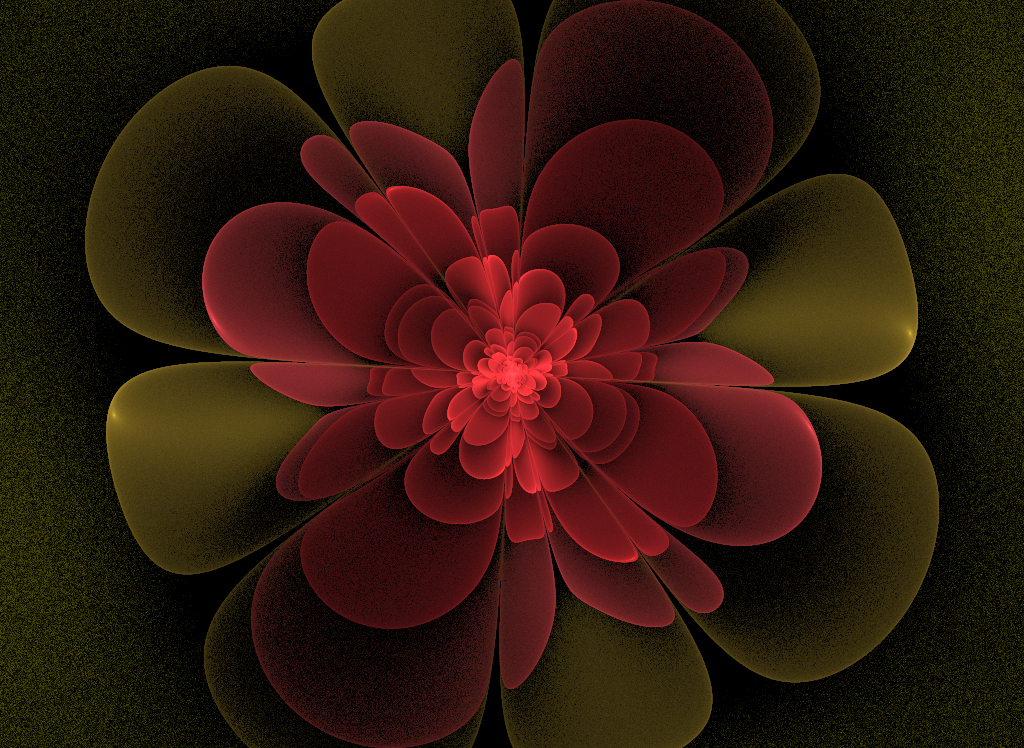
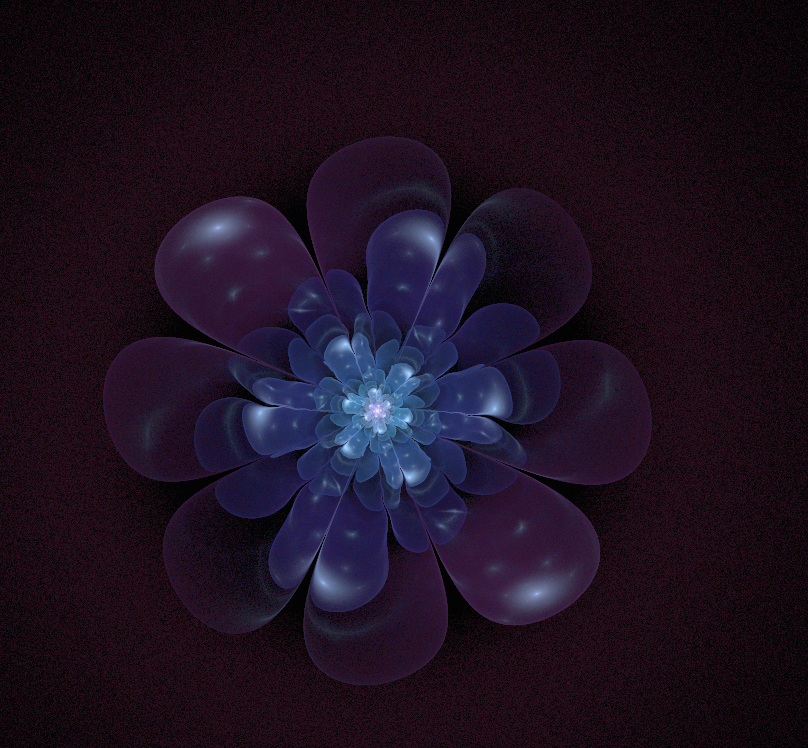

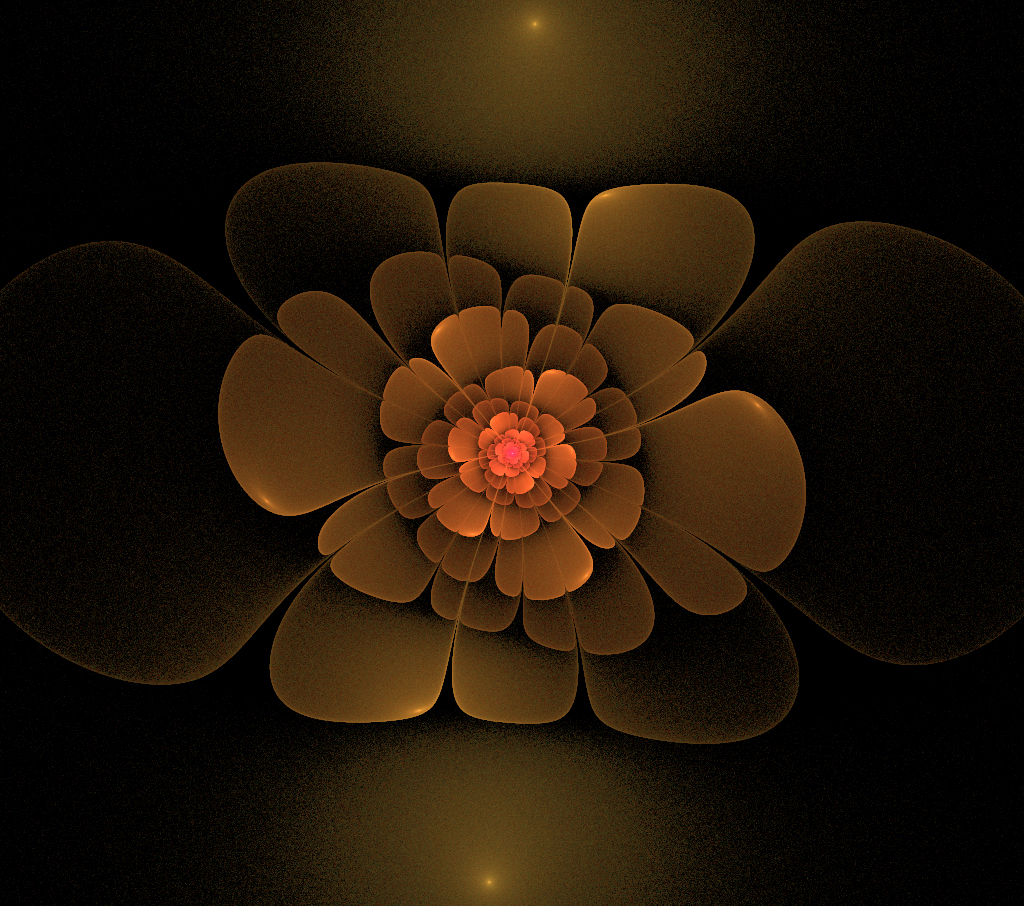
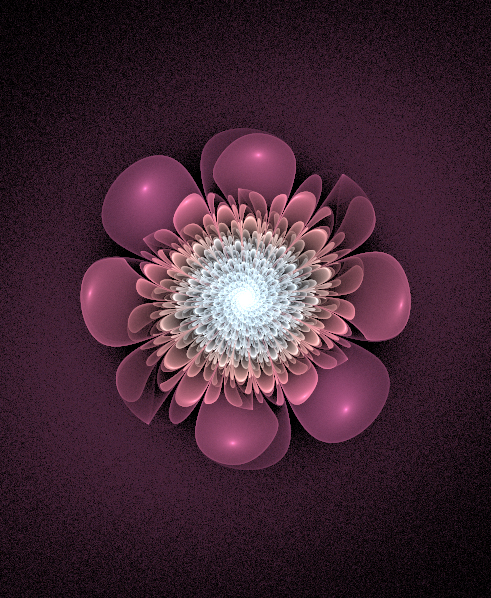
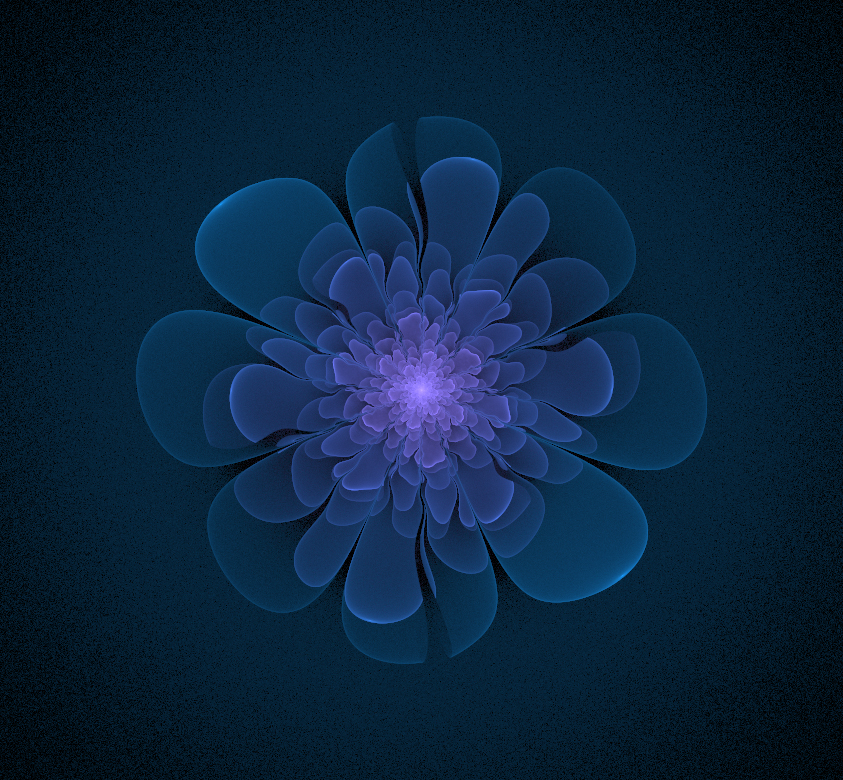
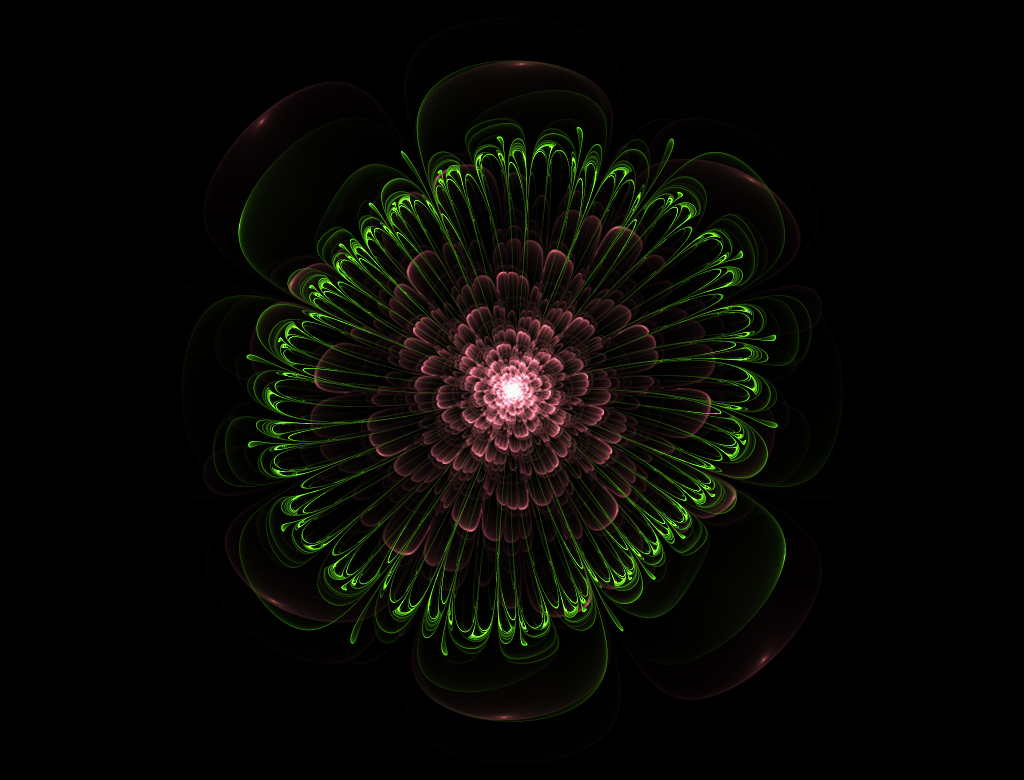
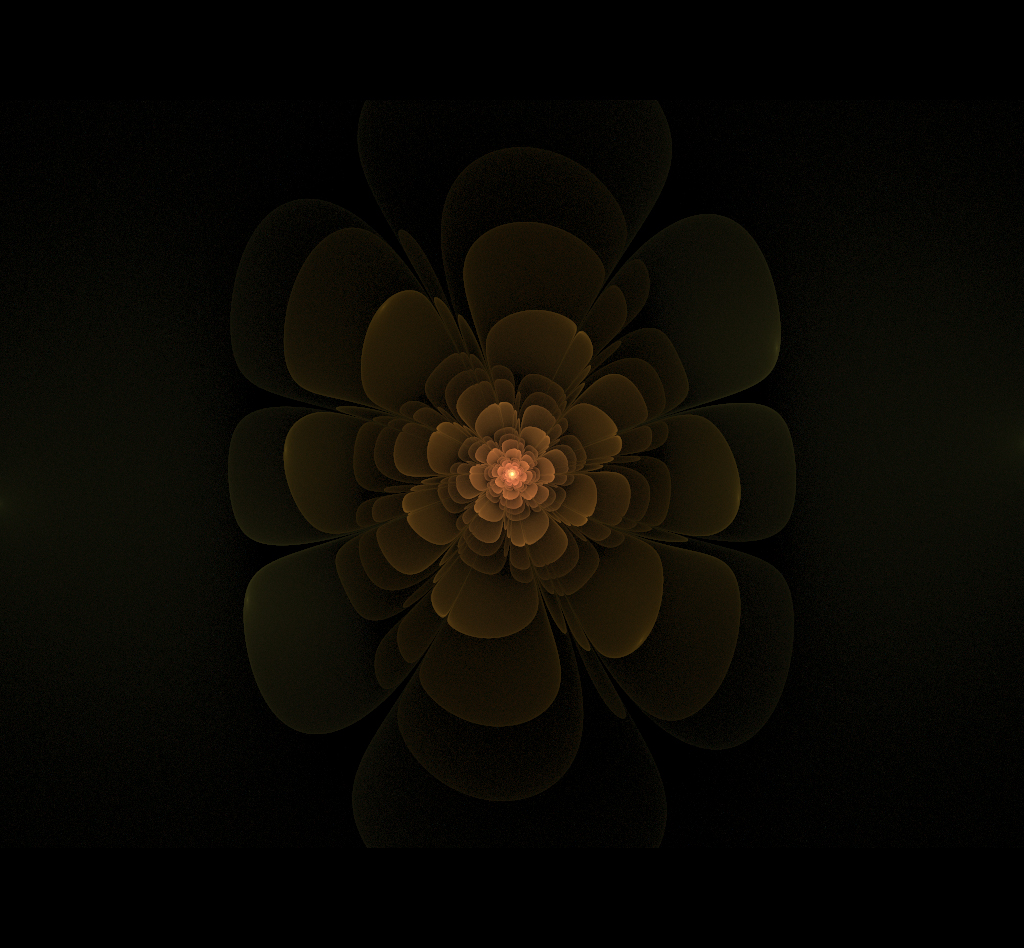
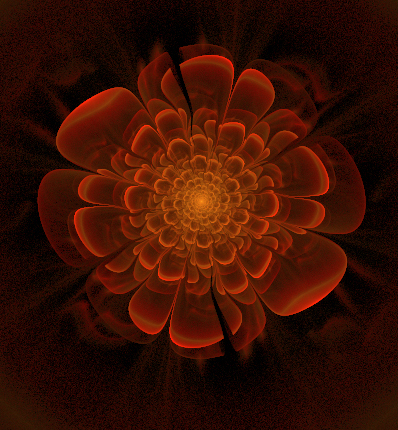

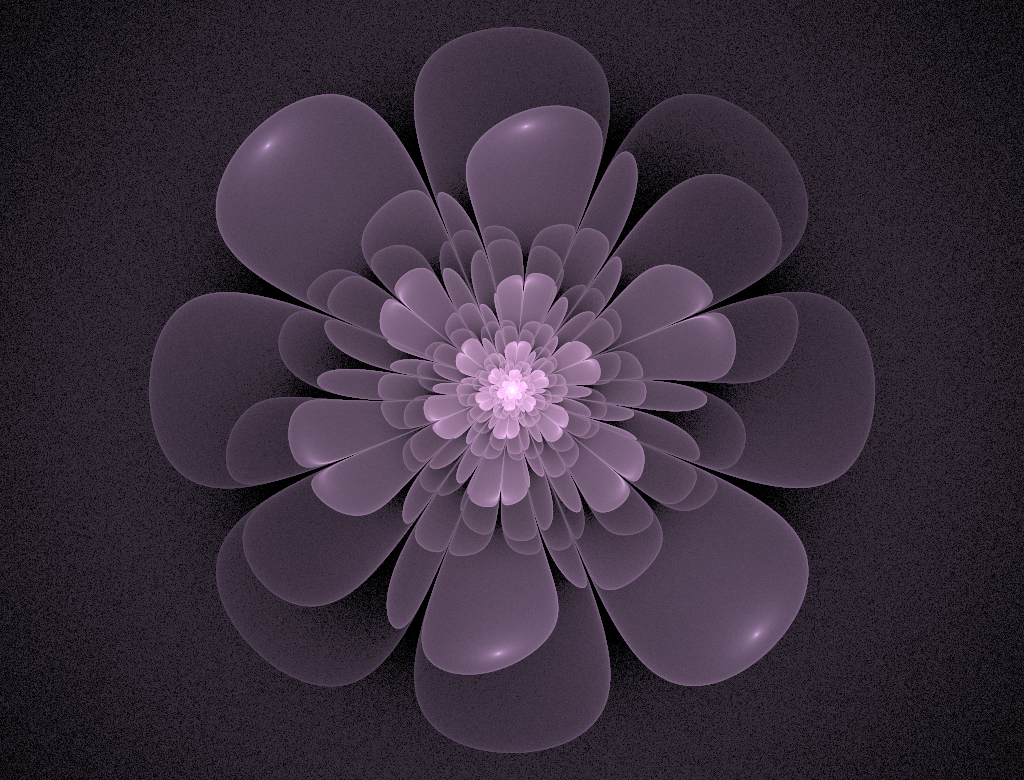
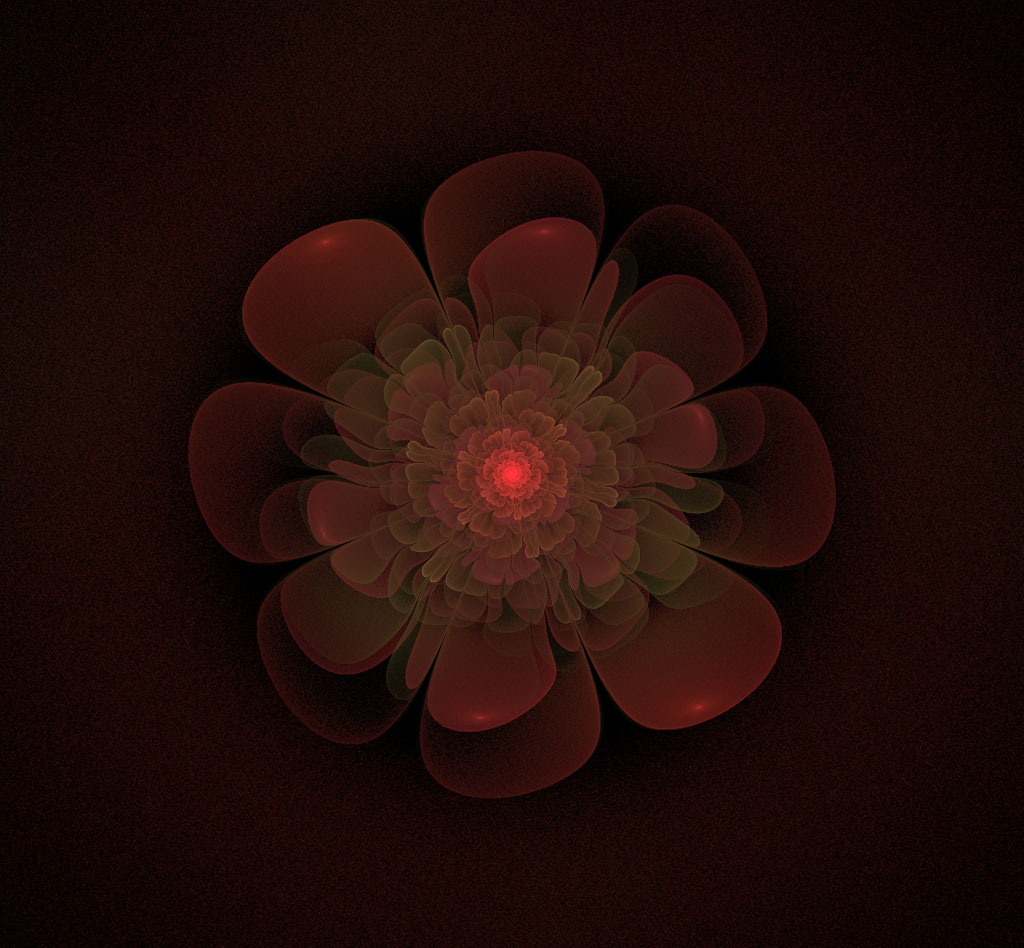
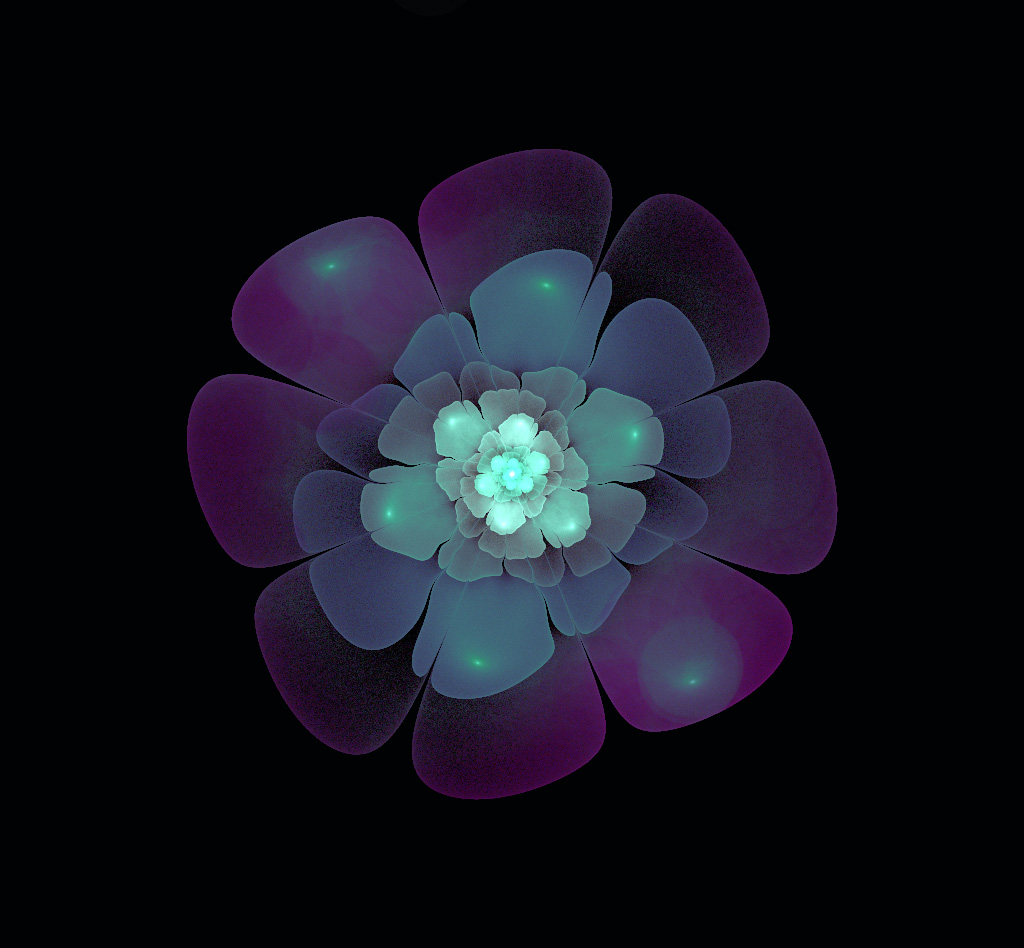
Facebook 댓글